win10系統(tǒng)筆記本電腦查看wifi密碼的方法
win10系統(tǒng)是一款非常經(jīng)典的電腦操作系統(tǒng),這款系統(tǒng)給用戶提供了更易操作的界面,而且具有更好的穩(wěn)定性和安全性,使用起來更加的方便快捷。我們?cè)谑褂秒娔X的過程中,有時(shí)候想要查看電腦連接的wifi密碼,以便其它設(shè)備能使用同一個(gè)wifi,這就需要自己手動(dòng)查看wifi密碼。但是有很多朋友剛剛開始使用這款操作系統(tǒng),還不熟悉它的使用方法,從而不知道怎么查看wifi密碼。那么接下來小編就給大家詳細(xì)介紹一下win10系統(tǒng)筆記本電腦查看wifi密碼的具體操作方法,有需要的朋友可以看一看。

1.首先打開電腦,我們?cè)陔娔X桌面的左下角找到下圖所示的開始按鈕,用鼠標(biāo)右鍵點(diǎn)擊該按鈕。
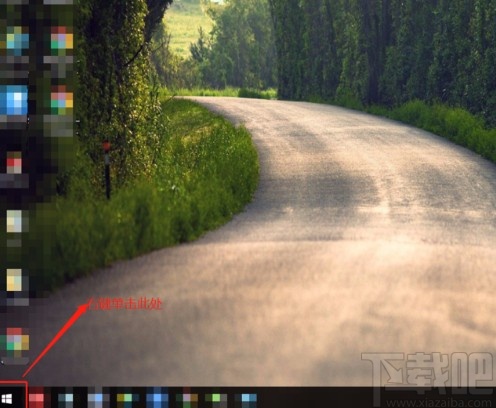
2.接著在開始按鈕旁邊會(huì)出現(xiàn)一個(gè)下拉框,我們?cè)谙吕蛑羞x擇“網(wǎng)絡(luò)連接”選項(xiàng)。
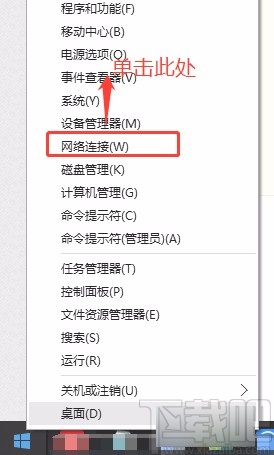
3.然后就會(huì)進(jìn)入到網(wǎng)絡(luò)連接頁面,我們?cè)陧撁嫔险业健癢LAN”選項(xiàng)并右擊,旁邊會(huì)出現(xiàn)一個(gè)下拉框,在下拉框中選擇“狀態(tài)”選項(xiàng)。
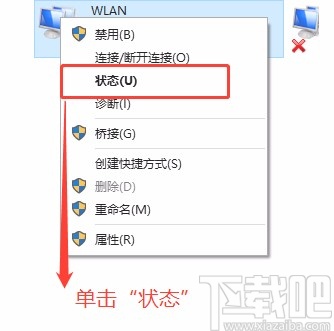
4.緊接著就可以打開WLAN狀態(tài)窗口,我們?cè)诖翱谥姓业健盁o線屬性”按鈕,點(diǎn)擊該按鈕再進(jìn)行下一步操作。
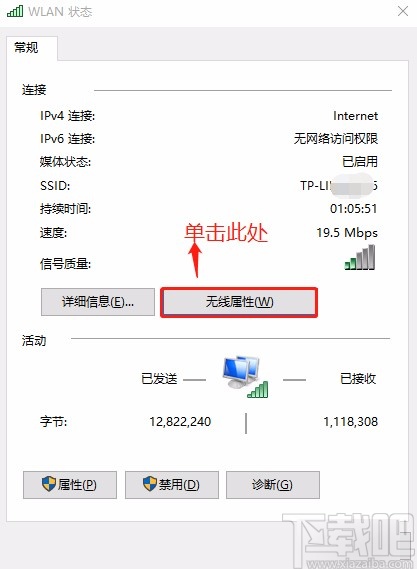
5.接下來就會(huì)打開屬性窗口,我們?cè)诖翱陧敳空业健鞍踩边x項(xiàng)卡,點(diǎn)擊該選項(xiàng)卡即可。
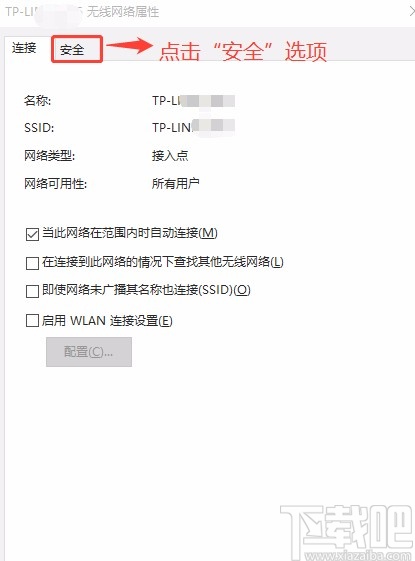
6.最后我們?cè)诖翱谥姓业健熬W(wǎng)絡(luò)安全密鑰”選項(xiàng),其后面有一個(gè)文本框,我們勾選文本框下方的“顯示字符”選項(xiàng),就可以在文本框中查看網(wǎng)絡(luò)安全密鑰了。

以上就是小編給大家整理的win10系統(tǒng)筆記本電腦查看wifi密碼的具體操作方法,方法簡單易懂,有需要的朋友可以看一看,希望這篇教程對(duì)大家有所幫助。
相關(guān)文章:
1. 恢復(fù)win10系統(tǒng)默認(rèn)字體的三種方法2. win10系統(tǒng)下無法正常打開IE瀏覽器的解決方法3. Win10怎么切換賬戶?Win10系統(tǒng)切換賬戶的方法教程4. Win10系統(tǒng)日歷怎么修改日歷背景或字體顏色?5. Win10系統(tǒng)中Chrome占用內(nèi)存太大具體處理步驟6. 筆記本win10系統(tǒng)啟動(dòng)不了怎么修復(fù)7. win10系統(tǒng)設(shè)置圖片密碼?win10設(shè)置圖片開機(jī)密碼的方法8. ThinkPad E480如何重裝Win10系統(tǒng)?ThinkPad E480重裝Win10系統(tǒng)的方法9. 如何取消Win10系統(tǒng)進(jìn)入休眠后一碰鼠標(biāo)就被喚醒功能?10. Win10怎么關(guān)閉gpu共享內(nèi)存?win10系統(tǒng)關(guān)閉gpu共享內(nèi)存方法

 網(wǎng)公網(wǎng)安備
網(wǎng)公網(wǎng)安備